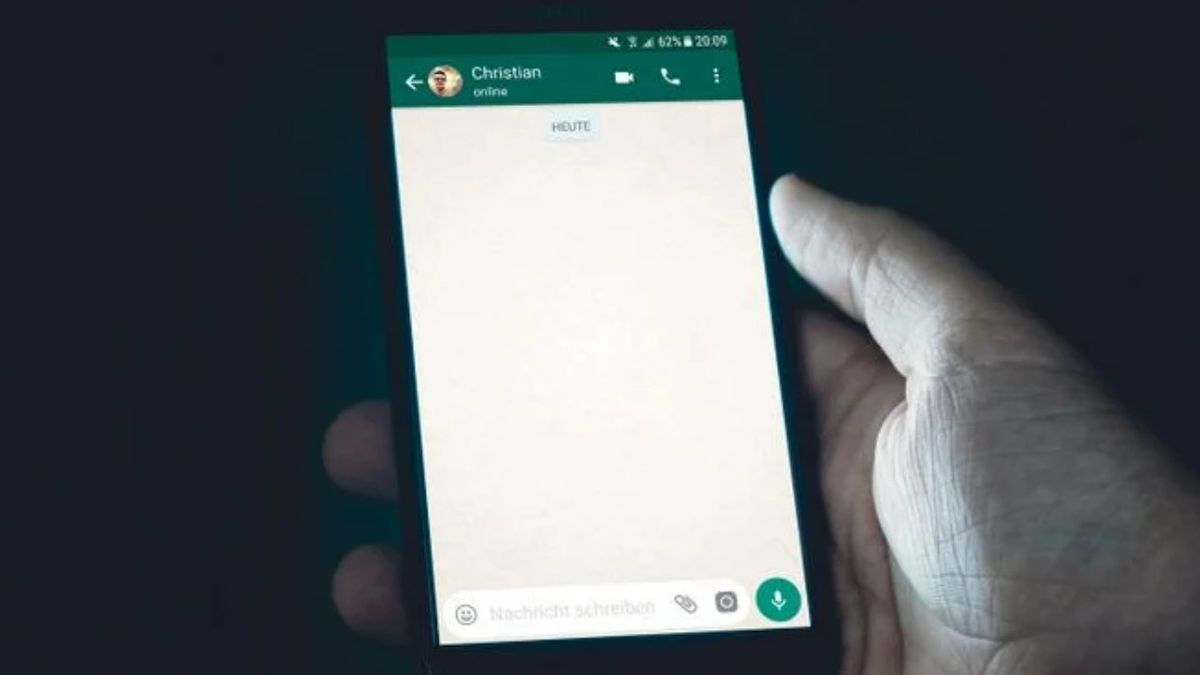Yogyakarta – Peut-être y en a-t-il parmi les lecteurs qui en ont fait l’expérience. Lors de l’envoi ou de la réception d’une photo sur WhatsApp, l’image est floue et la résolution est faible.
Non sans raison. Parce que l’application WhatsApp applique la compression à chaque fichier photo soumis. Ainsi, lorsque la photo est ouverte, la qualité est encore plus petite. L’objectif, bien sûr, est de rendre les photos plus faciles à envoyer.
Le problème est que tout le monde n’est pas satisfait des photos ou des images basse résolution. Vous pouvez également avoir occasionnellement besoin d’envoyer des photos avec une grande résolution. Alors, comment puis-je envoyer une photo pour qu’elle ne se casse pas sur WhatsApp?
Heureusement, ce n’était pas une chose difficile. Il ne nécessite que le processus d’envoi d’images via WhatsApp qui est légèrement tordu.
Pour les utilisateurs qui en ont besoin, l’équipe VOI a résumé comment envoyer des images afin de ne pas casser sur WhatsApp. Soit via Android ou iPhone. Consultez la description suivante.
AndroïdePour ceux d’entre vous qui utilisent un téléphone Android, vous pouvez suivre les étapes ci-dessous si vous souhaitez envoyer une image ou un fichier volumineux. Il faut noter, suivez les étapes écrites, afin que la photo ou l’image envoyée ne soit pas compressée automatiquement par WhatsApp.
Plus complètement, suivez la description des étapes ci-dessous:
Ouvrez l’application WhatsApp Sélectionnez le compte près du compte près du compte 200 Ensuite, cliquez sur l’icône de clip située dans la section d’entrée. Vous verrez un certain nombre d’options, notamment: Documents, Appareil photo, Galerie, Audio, Emplacement et Contacts Cliquez sur Document Cliquez sur le menu 'Afficher les autres documents' situé tout en haut Sélectionnez une ou plusieurs photos que vous souhaitez envoyer Cliquez sur Envoyer dans le menu qui s’afficheiPhone ou iPad
À première vue, l’apparence de la version Android de l’application WhatsApp avec la version iPhone ou iPad n’est pas différente. Il existe de nombreuses similitudes entre les deux versions.
Mais, pour accéder à un certain nombre de fonctionnalités, l’iPhone a différentes étapes. Pas d’exception pour envoyer des photos ou de grandes images.
Ce n’est pas tout. Vous avez également besoin de l’aide de l’application Applications fichiers pour lier le stockage WhatsApp à iCloud. Une fois l’image stockée dans FilesApp, vous pouvez l’envoyer sous la forme d’un fichier de document. Plus complètement, voici comment:
Téléchargez et installez Files App via l’application App Store Si c’est le cas, ouvrez l’application et liez le stockage à iCloud Déplacer les photos que vous souhaitez envoyer vers l’application Fichiers Ensuite, ouvrez l’application WhatsApp et sélectionnez le compte près duquel vous souhaitez envoyer une photo. Appuyez sur l’icône du trombone située en bas, à côté de l’icône de l’appareil photo Épinglez la photo préparée, puis cliquez sur EnvoyerC’est ainsi que l’on peut envoyer une photo sur WhatsApp pour qu’elle ne se casse pas. Pas besoin de s’inquiéter si vous voulez envoyer des photos avec de grandes tailles et résolutions. Il suffit d’appliquer les étapes ci-dessus.
The English, Chinese, Japanese, Arabic, and French versions are automatically generated by the AI. So there may still be inaccuracies in translating, please always see Indonesian as our main language. (system supported by DigitalSiber.id)